
[Gelöst] Läuft Safari auf dem iPhone/iPad langsam? 7 Tricks zur Behebung des Problems

„Ich nutze ein iPhone 13 Pro. Nach dem Update auf iOS 18.6 läuft Safari extrem langsam. Ich habe bereits einen Neustart erzwungen und den Cache gelöscht. Es ist immer noch sehr langsam. Die Internetverbindung ist einwandfrei, Apps funktionieren problemlos, nur das Laden und Navigieren auf Webseiten scheint Probleme zu bereiten.“
- aus der Apple Community
Wenn Ihnen aufgefallen ist, dass Safari auf Ihrem iPhone oder iPad langsam läuft, sind Sie damit nicht allein. Safari ist Apples Standardbrowser und bekannt für seine Geschwindigkeit, Stabilität und flüssige Performance. Mit der Zeit kann es jedoch zu Verzögerungen kommen – Seiten laden langsam, Videos ruckeln oder Tabs frieren ohne ersichtlichen Grund ein. Das kann äußerst ärgerlich sein, insbesondere wenn Sie Safari täglich zum Surfen oder für die Arbeit nutzen.
Die gute Nachricht? Sie müssen weder den Browser wechseln noch Ihr Gerät auf Werkseinstellungen zurücksetzen. Dieser Leitfaden erklärt die Hauptgründe für die langsame Performance von Safari und bietet praktische Lösungen, um den Browser wieder schnell und reaktionsschnell zu machen.
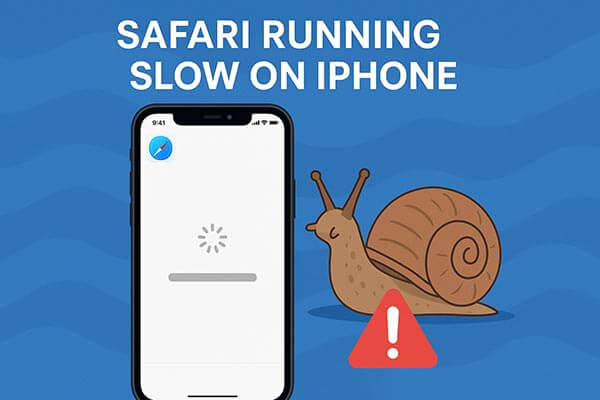
Bevor wir uns mit der Behebung des Problems befassen, werfen wir zunächst einen Blick auf die häufigsten Gründe für eine langsame Safari:
Nachdem wir nun die möglichen Ursachen kennen, gehen wir die einzelnen Schritte durch, um Probleme mit der Geschwindigkeit von Safari auf iPhone/iPad zu beheben. Probieren Sie diese Lösungen nacheinander aus, bis Ihr Safari-Browser wieder flüssig läuft.
Eine langsame oder instabile Internetverbindung ist oft die Hauptursache für eine ruckelige Safari-Performance auf iPhone/iPad. Falls die Geschwindigkeit spürbar niedrig ist, schalten Sie WLAN aus und wechseln Sie zur mobilen Datenverbindung, um es erneut zu testen. Sollte die Verbindung weiterhin instabil sein, starten Sie den Router neu oder trennen Sie die aktuelle WLAN-Verbindung und verbinden Sie sich erneut.

Zu viele geöffnete Tabs in Safari verbrauchen viel Arbeitsspeicher und Rechenleistung, was zu Verzögerungen oder dem Einfrieren der Seite führen kann. Durch das Schließen nicht benötigter Tabs werden Ressourcen freigegeben und die Surfgeschwindigkeit verbessert.
Schritte zum Schließen aller Safari-Tabs:
Schritt 1. Öffnen Sie Safari auf Ihrem iPhone oder iPad.
Schritt 2. Tippen Sie auf das Symbol „Tabs“ in der unteren rechten Ecke.
Schritt 3. Halten Sie die Schaltfläche „Fertig“ gedrückt.
Schritt 4. Wählen Sie „Alle Tabs schließen“, um alles auf einmal zu schließen.
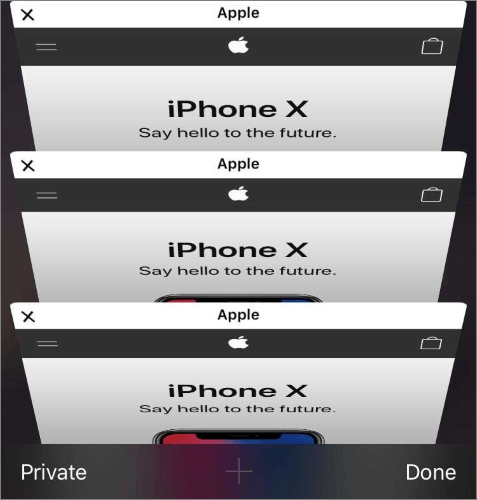
Möchten Sie Safari-Tabs von Ihrem iPhone wiederherstellen? In dieser Schritt-für-Schritt-Anleitung erfahren Sie, wie das geht.
[Schritt-für-Schritt-Anleitung] Wie kann ich Safari-Tabs auf dem iPhone aus iCloud wiederherstellen?Safari speichert umfangreiche Browserverlaufsdaten, zwischengespeicherte Bilder und Cookies, um Seiten beim nächsten Besuch schneller zu laden. Mit der Zeit kann sich jedoch eine zu große Datenmenge ansammeln und den Browser verlangsamen. Das Löschen des Browserverlaufs und der Daten von Safari kann die meisten Lade- und Verzögerungsprobleme beheben.
Wie kann ich den Cache in Safari auf meinem iPhone/iPad leeren?
Schritt 1. Gehen Sie zu „Einstellungen“ > „Safari“.
Schritt 2. Scrollen Sie nach unten und tippen Sie auf „Verlauf und Website-Daten löschen“.
Schritt 3. Tippen Sie zur Bestätigung erneut auf „Verlauf und Daten löschen“.
Schritt 4. Öffnen Sie Safari erneut und laden Sie Ihre gewohnten Webseiten neu.

Wenn andere Apps im Hintergrund ständig aktualisiert werden, verbrauchen sie Bandbreite und Arbeitsspeicher, was sowohl Safari als auch das gesamte System verlangsamt. Durch Deaktivieren dieser Funktion kann Safari effizienter laufen.
Schritte zum Deaktivieren der Hintergrundaktualisierung von Apps:
Schritt 1. Gehen Sie zu „Einstellungen“ > „Allgemein“ > „Hintergrundaktualisierung von Apps“.
Schritt 2. Tippen Sie erneut auf „Hintergrundaktualisierung“ und wählen Sie „Aus“.
Schritt 3. Alternativ können Sie die Funktion nur für nicht unbedingt notwendige Apps deaktivieren.

Wenn Safari nur bei bestehender Internetverbindung ruckelt, liegt das möglicherweise an fehlerhaften Netzwerkeinstellungen. Durch das Zurücksetzen der Netzwerkeinstellungen werden alte WLAN-, VPN- und andere zwischengespeicherte Informationen gelöscht, sodass das System eine neue Verbindung herstellen kann.
Schritte zum Zurücksetzen der Netzwerkeinstellungen:
Schritt 1. Öffnen Sie „Einstellungen“ > „Allgemein“ > „iPhone übertragen oder zurücksetzen“.
Schritt 2. Tippen Sie auf „Zurücksetzen“ und wählen Sie dann „Netzwerkeinstellungen zurücksetzen“.

Schritt 3. Geben Sie gegebenenfalls Ihren Passcode ein und bestätigen Sie anschließend.
Schritt 4. Stellen Sie nach dem Zurücksetzen die WLAN-Verbindung wieder her und testen Sie Safari erneut.
Es mag simpel klingen, aber ein Neustart Ihres iPhones kann temporäre Caches löschen und den Systemspeicher aktualisieren – was oft ein träges Safari-Verhalten behebt.
Schritte zum Neustart Ihres iPhones:
Schritt 1. Halten Sie die „Ein-/Aus-Taste“ + die „Lautstärke +/-“-Taste gedrückt (bei iPhone X und neueren Modellen).
Schritt 2. Ziehen Sie den Schieberegler, um das Gerät auszuschalten.
Schritt 3. Warten Sie 30 Sekunden und drücken Sie dann den Netzschalter erneut, um das Gerät neu zu starten.

Wenn der Speicher Ihres Geräts fast voll ist , werden Safari und andere Apps zwangsläufig langsamer. Ein volles System kann nicht genügend Cache-Speicherplatz erstellen, um effizient zu laufen. Am besten geben Sie Speicherplatz mit einem professionellen Reinigungstool wie Coolmuster iOS Cleaner frei.
Dieses zuverlässige Desktop-Tool scannt Ihr iPhone/iPad gründlich, entfernt Junk-Dateien, Caches, temporäre Dateien, Absturzprotokolle und andere unnötige Daten – und trägt so dazu bei, dass Safari und Ihr gesamtes iOS System schneller laufen.
Hauptmerkmale von Coolmuster iOS Cleaner :
So verwenden Sie iOS Cleaner, um Speicherplatz auf Ihrem iPhone freizugeben :
01 Laden Sie dieses Tool herunter und installieren Sie es auf Ihrem Computer. Verbinden Sie Ihr iPhone oder iPad mithilfe eines USB-Kabels mit dem Computer.
02 Sobald Ihr Gerät erfolgreich verbunden ist, bietet der iOS Cleaner vier verschiedene Reinigungsmodi an. Wählen Sie „Schnellreinigung“, um Ihr iPhone zu reinigen.

03 Anschließend öffnet sich ein neues Fenster mit allen entfernbaren Dateitypen, z. B. App-Caches, Cookies, temporäre Dateien, Absturzprotokolle, heruntergeladene temporäre Dateien, Foto-Caches und Benutzerdateien. Wählen Sie die zu entfernenden Dateitypen aus und klicken Sie dann oben rechts auf „Scan starten“.

04. Markieren Sie nach dem Scannen die Kontrollkästchen neben den zu löschenden Junk-Dateien und klicken Sie oben rechts auf „Bereinigen“. Ein Bestätigungsdialog wird angezeigt, in dem Sie gefragt werden, ob Sie die ausgewählten Elemente wirklich entfernen möchten. Klicken Sie auf „OK“, um den Bereinigungsvorgang zu starten.

05 Nach kurzer Wartezeit wird die Bereinigung erfolgreich abgeschlossen, und ein Bestätigungsbildschirm zeigt an, wie viele Daten gelöscht wurden und wie viel Speicherplatz freigegeben wurde.

Wenn Safari auf Ihrem iPhone oder iPad langsam läuft, kann das ärgerlich sein. Mit den oben genannten einfachen Tricks lässt sich das Problem jedoch beheben. Um den Safari-Cache zu leeren, können Sie Coolmuster iOS Cleaner verwenden. Dieser entfernt alle unnötigen Dateien von Ihrem Gerät und macht es dadurch schneller als zuvor.
Verwandte Artikel:
12 Tipps zur Behebung des Problems, dass Safari unter iOS 26 keine Websites lädt
Wie behebt man ein langsames iPhone nach iOS Update? – 12 effektive Lösungen
Wie importiere ich Lesezeichen von Chrome in Safari auf iPhone/iPad/PC/ Mac ?
[Vollständige Anleitung] Wie exportiere ich Lesezeichen aus Safari auf dem iPhone/iPad?

 Weitere Lösungen
Weitere Lösungen
 [Gelöst] Läuft Safari auf dem iPhone/iPad langsam? 7 Tricks zur Behebung des Problems
[Gelöst] Läuft Safari auf dem iPhone/iPad langsam? 7 Tricks zur Behebung des Problems





